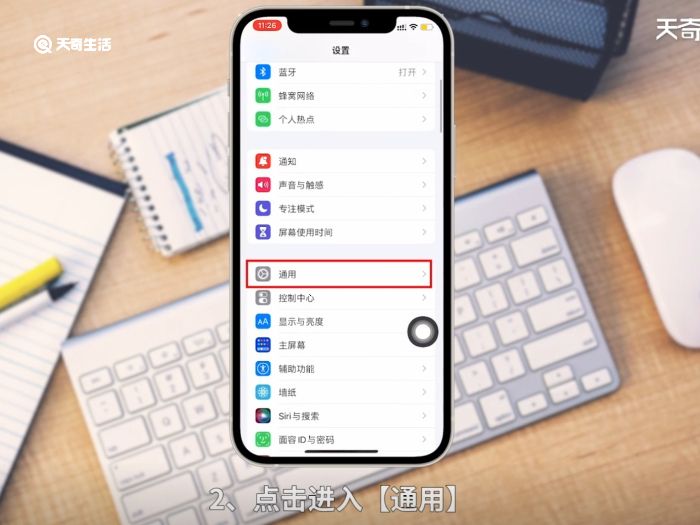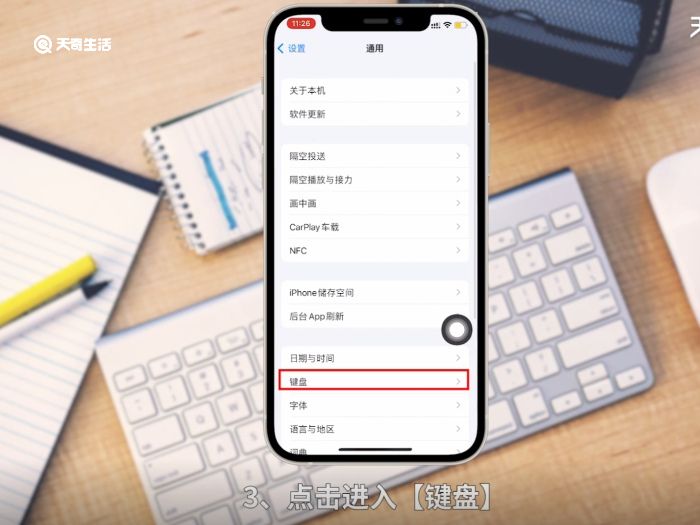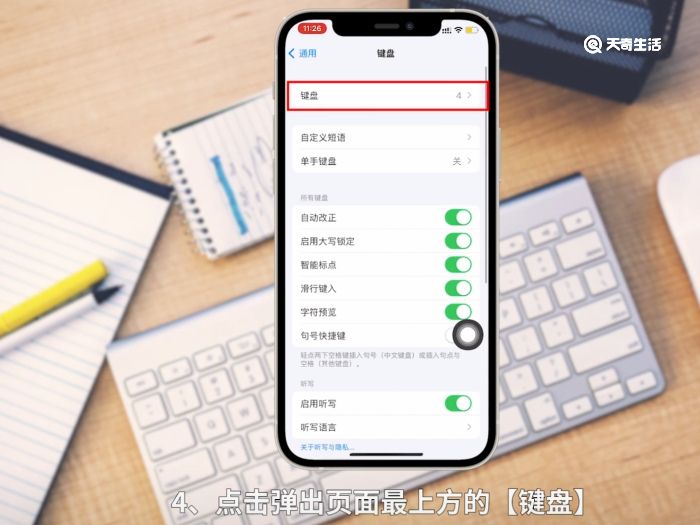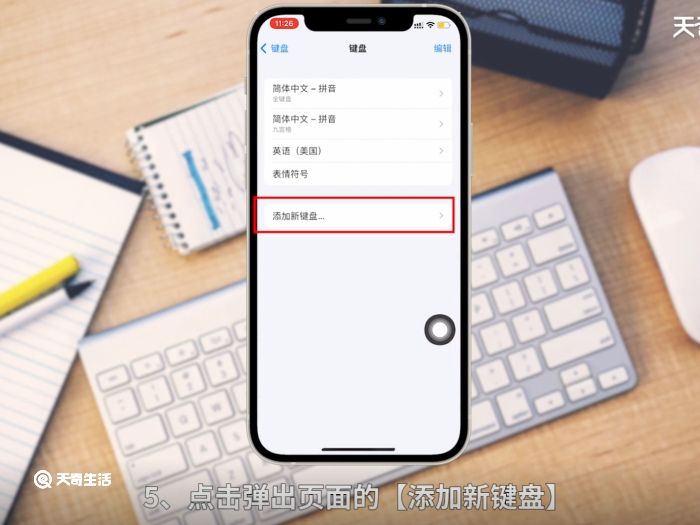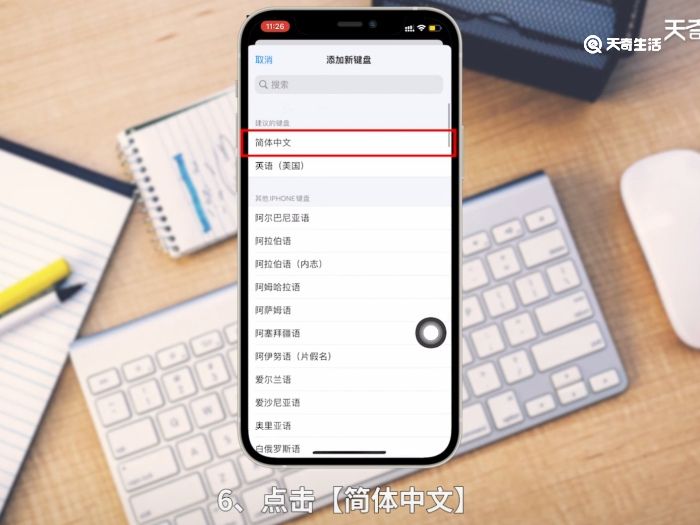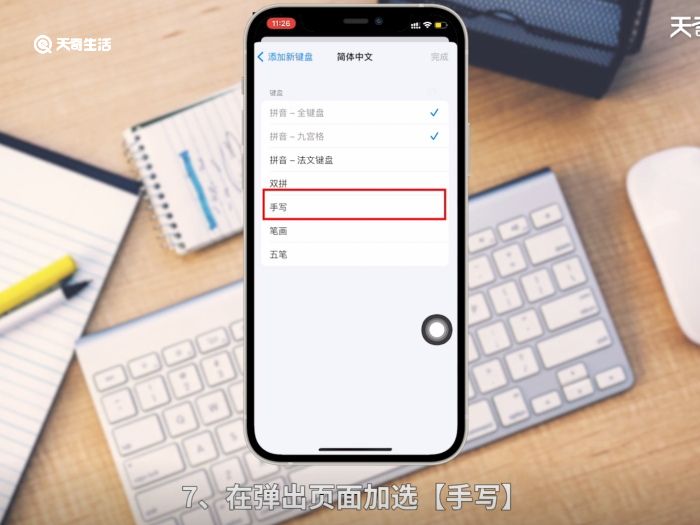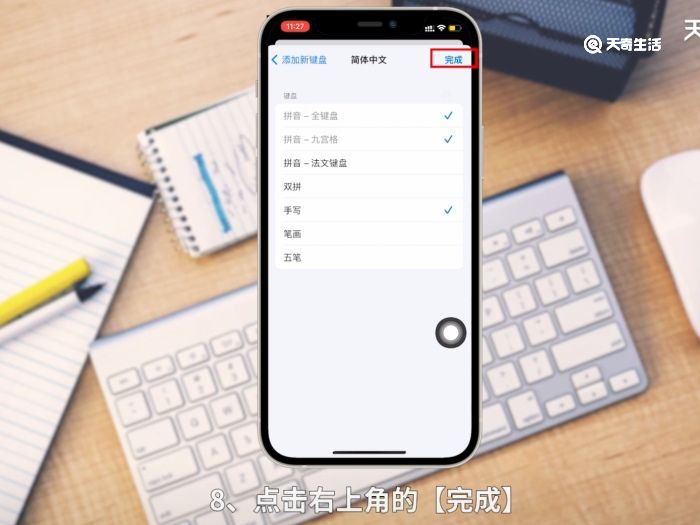苹果怎么添加手写键盘 苹果添加手写键盘怎么添加
来源: 最后更新:22-10-29 04:00:51
导读:苹果添加手写键盘步骤如下:1.打开【设置】;2.点击进入【通用】;3.点击进入【键盘】;4.点击弹出页面最上方的【键盘】;5.点击弹出页面的【添加新键盘】;6.点击【简体中文】;7.在弹出页面加选【手写】;8.点击右上角的【完成】;即可成功设置手写。可以验证以下。可以看见手写已经添加成功,并且可以成功使用。
-
手机型号:iPhone12
系统版本:iOS15.3
软件版本:NULL
苹果添加手写键盘步骤如下:
1.打开【设置】;

2.点击进入【通用】;
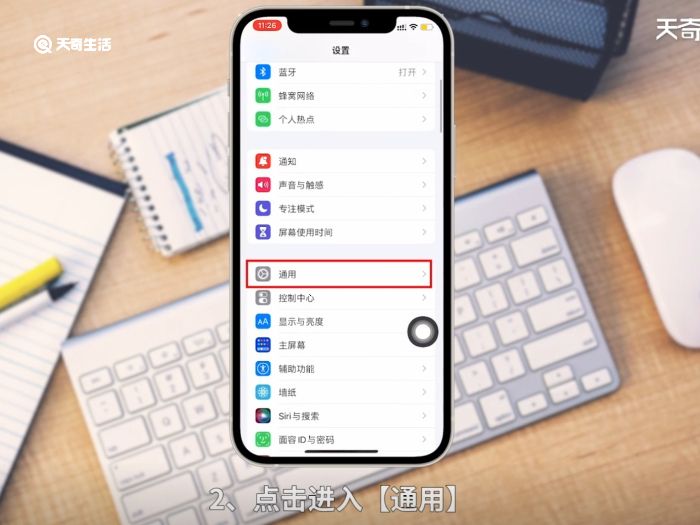
3.点击进入【键盘】;
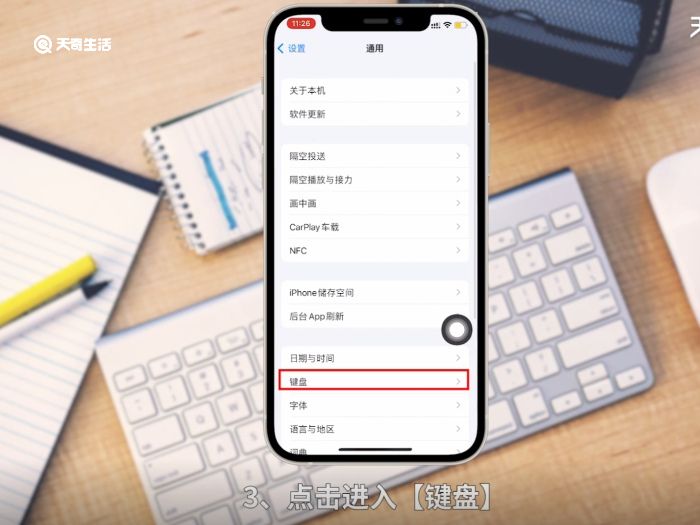
4.点击弹出页面最上方的【键盘】;
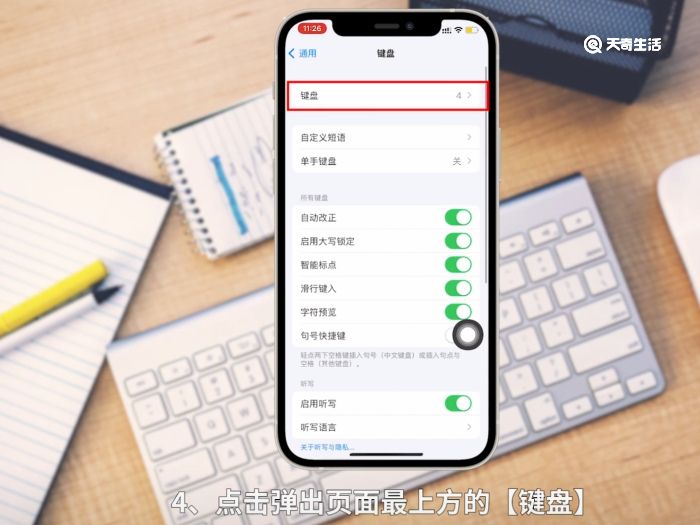
5.点击弹出页面的【添加新键盘】;
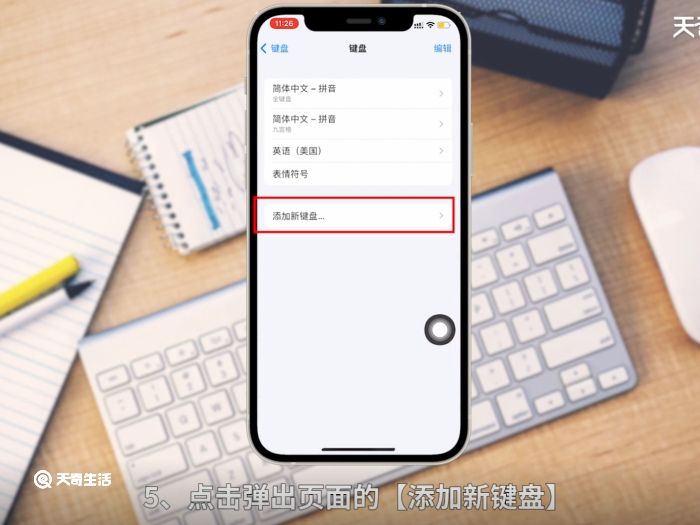
6.点击【简体中文】;
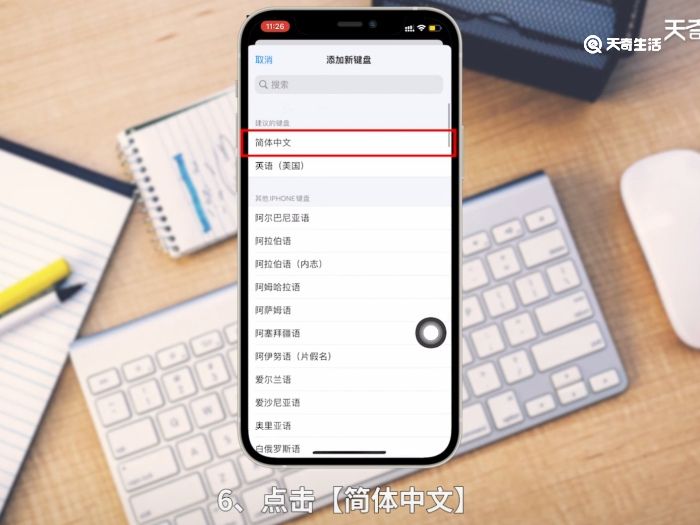
7.在弹出页面加选【手写】;
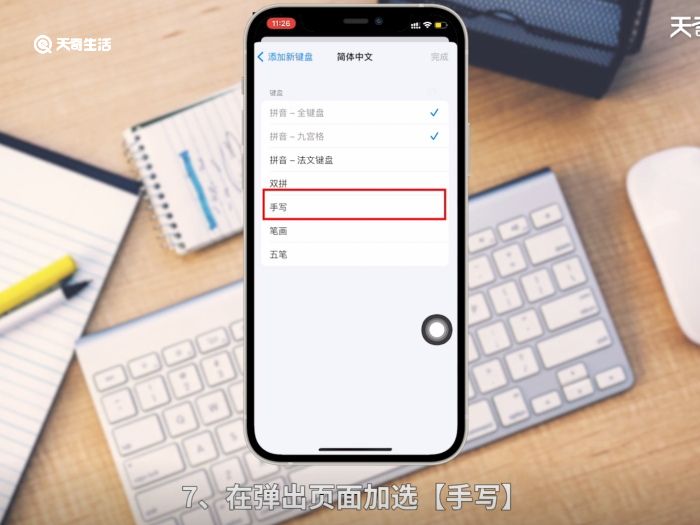
8.点击右上角的【完成】;即可成功设置手写。可以验证以下。可以看见手写已经添加成功,并且可以成功使用。
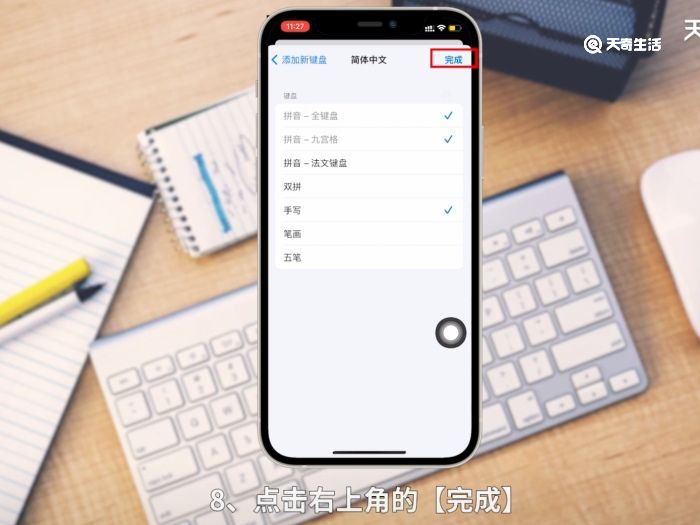
温馨提示:键盘个人习惯设置可以直接在设置通用下的键盘页完成设置。
免责声明:本文系转载,版权归原作者所有;旨在传递信息,其原创性以及文中陈述文字和内容未经本站证实。
oppo屏幕密码锁忘记了怎么解锁(oppo屏幕解锁密码忘了怎么办)oppo用户如何找回屏锁密码,如果你用的是oppo手机,那么你一定要看完
做手工兼职靠谱吗(手工兼职做什么) 打脸(打脸耳朵听不见了怎么办) 不能和螃蟹一起吃的食物 混吃了会出现的后果 三十而已木子妈妈(三十而已木子妈妈退学哪一集)热门标签
热门文章
-
国家安全教育日是哪一天 国家安全教育日是几月几号 24-05-16
-
办公软件使用技巧 办公软件使用技巧和心得 24-05-16
-
化石怎么储藏 化石怎样保存 24-05-16
-
王八怎么储藏(王八怎么储藏保鲜) 24-05-16
-
花冠电子助力方向通病是什么(丰田花冠电子助力复位) 24-05-16
-
楼兰2020款混动评测?(2021款楼兰混动) 24-05-16
-
香梨怎么储藏 香梨怎么储藏最好 24-05-16
-
写给远方朋友的话(写给远方朋友的一句话) 24-05-16
-
骐达汽油滤芯多久更换 骐达汽油滤芯多久更换好 24-05-16
-
原来B1降C1还能恢复成B1吗? b1驾照降c1后,想恢复b1怎么办? 24-05-16